
William Charles
0
3601
617
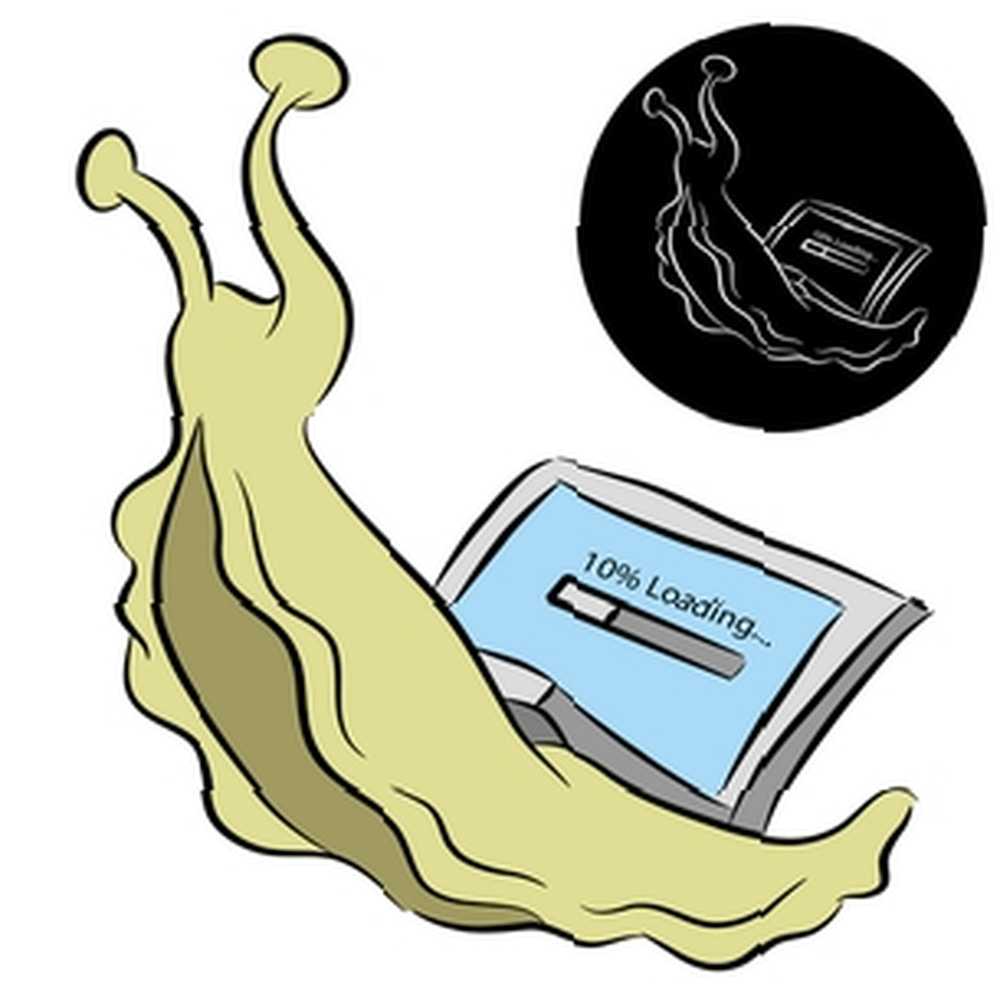 Jedan… dva… tri… koliko vam treba vremena da se vaše računalo pokrene? Nadam se ne više od tri, ali neće me iznenaditi ako kažete da je nadmašio to vrijeme. Stvar je u tome što naša računala imaju puno posla pri pokretanju i mislim da je to nešto na što često zaboravimo i uzimamo zdravo za gotovo. To je reklo, kako možemo okriviti svoja računala kad ga zatrpavamo hrpom smeća?
Jedan… dva… tri… koliko vam treba vremena da se vaše računalo pokrene? Nadam se ne više od tri, ali neće me iznenaditi ako kažete da je nadmašio to vrijeme. Stvar je u tome što naša računala imaju puno posla pri pokretanju i mislim da je to nešto na što često zaboravimo i uzimamo zdravo za gotovo. To je reklo, kako možemo okriviti svoja računala kad ga zatrpavamo hrpom smeća?
Možda čak i nije smeće - mogu biti samo sjajni programi, ali samo pokretanje kada ne trebaju. Pogledajmo neke korisne programe koje možete koristiti i neke stvari koje možete učiniti kako biste smanjili vrijeme početka i započeli sa svojim zadacima.
Stvari koje možete učiniti
- MSConfig: Sprječava pokretanje programa i usluga
- Odgoda usluge pri pokretanju
- Upravitelj uređaja: Onemogući neiskorištene upravljačke programe
MSConfig: Sprječava pokretanje programa i usluga
Jedna od prvih stvari koju možete učiniti je pogledati što se pokreće. Postoji nekoliko načina za to. Jedan je način izravno kroz Windows, a ne treba treći program. Drži “Početak” tipku dok pritisnete “R” prikazati brzinu Run.
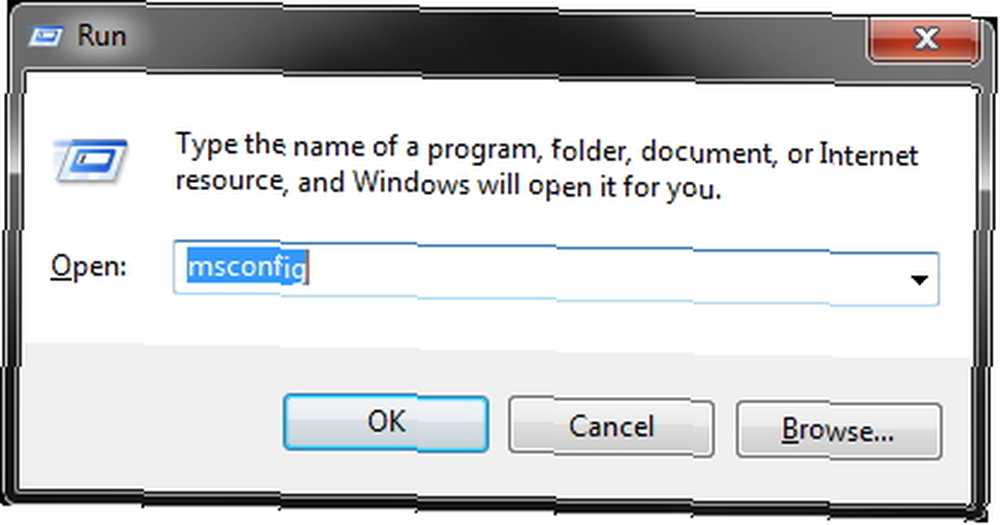
Zatim upišite “msconfig”, što znači Microsoft Configuration. Kliknite gumb “Stavljanje u pogon” i vidjet ćete mnoge stavke s potvrdnim okvirima na lijevoj strani. Pokreću se oni koji su provjereni.
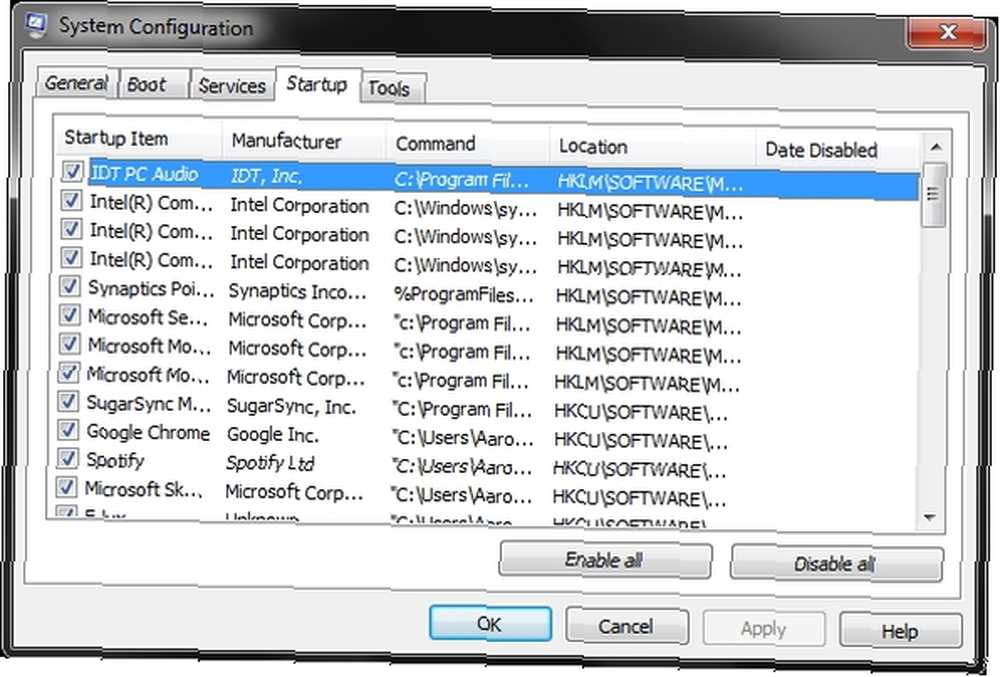
Iskreno ću reći, ovo može biti malo nerviranja ako se ne osjećate ugodno poništite programe, ali evo nekoliko smjernica koje morate proći u slučaju da niste sigurni što ostaviti na miru i što ukloniti iz pokretanja (opet ovo se pokreće kada se računalo uključi, a ne uklanja u cijelosti s računala).
- Ostavite sve označeno s robnom markom računala na miru (ASUS, HP, Acer, Toshiba itd.)
- Ostavite sve što je povezano s Microsoftom
- Ostavite sve što je povezano s Intelom ili AMD-om.
- Ostavite sve označeno s vozačima na miru.
Primjeri iz gornjeg zaslona za ostavljanje svega što je Intel povezano samo bi bili “Intel zajedničko korisničko sučelje.” Čini se važnim, i jest, tako da ga ne diramo. Također, sve s upravljačkim programima poput “Synaptics Pointing Driver Device” ili “IDT PC Audio” - one su prilično eksplicitne u objašnjavanju onoga što su u imenu. Primjetite “Microsoft sigurnosni klijent” - vjerojatno je dobro imati i trčanje.
Savjetujem vam da ne uklanjate ove stvari jer ne želim da slučajno nanesete štetu vašem računalu. Ako znate što radite i ne želite da se nešto od proizvođača računala pokrene, svakako ga uklonite. Sjetite se samo da postoje rizici.
Imajte na umu da se to može učiniti i s uslugama na kartici slijeva od kartice za pokretanje. To nije tako važno, ali možda postoje neke usluge za koje znate da vam ne trebaju pokretanje. Za pomoć uvijek možete potvrditi okvir u lijevom donjem kutu “Sakrij sve Microsoftove usluge.”
Klik “primijeniti” i slijedite brzi zahtjev za ponovno pokretanje računala. Znam da to možda i nije potrebno, ali igrajmo na sigurno.
Odgoda usluge pri pokretanju
Možda ste već primijetili poboljšanje vašeg pokretanja uklanjanjem onih programa koji vam nisu potrebni za pokretanje (ili vam ih možda uopće ne trebaju). Drugi način na koji možete poboljšati pokretanje jest širenje nakon pokretanja usluga. To možete učiniti odgađajući ih u različitim intervalima. Ako već imate MSConfig otvoren, možete doći tamo Alati> Upravljanje računalom> Usluge i aplikacije> Usluge. Ili možete ići na pretraživanje izbornika Start 6 Awesome Alternative to Windows Search 6 Awesome Alternative to Windows Search Da li vam je traženje sistema Windows potrebno dulje da biste pronašli stvari nego ručno pretraživanje? Nisi sam. Dopustite da vam pokažemo učinkovitije alate za pretraživanje u sustavu Windows. traku (ili Pokretanje Kako biti produktivniji s pokretačem pokretanja programa Kako biti produktivniji s pokretačem pokretanja programa) i upišite “usluge.”
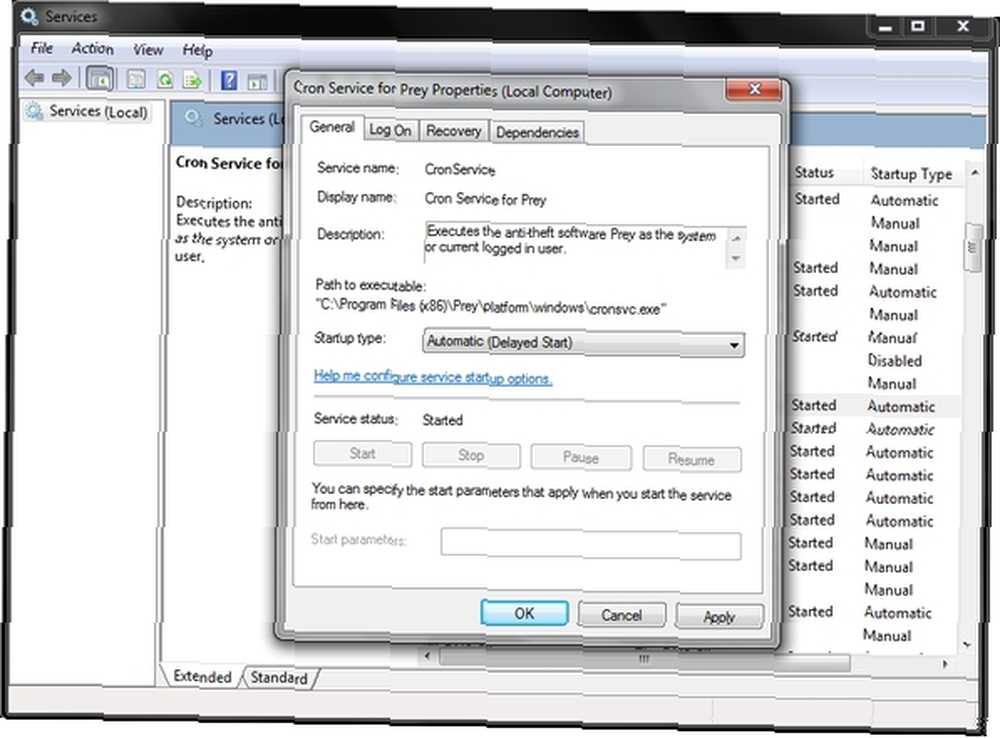
Ovo je još jedno područje s kojim preporučujem oprez, no korisno je ako znate za određenu uslugu koja vam odmah nije potrebna, možete je odgoditi desnim klikom na uslugu, odlaskom na Svojstva i odabirom “Automatski (odgođeni start)” s padajućeg izbornika u General kartica.
Upravitelj uređaja: Onemogući neiskorištene upravljačke programe
Da biste pristupili Upravitelju uređaja, jednostavno još jednom idite na traku za pretraživanje u izborniku Start i upišite “upravitelj uređaja” a zatim je otvorite. Vjerojatno nećete primijetiti astronomske količine neiskorištenih upravljačkih programa, međutim, možda ćete pronaći jedan ili dva, a svaka sitnica se broji. Očito želite biti vrlo oprezni.
Na snimci zaslona imam desni klik na bežični adapter i pomičem se iznad miša “onesposobiti.” To je samo u svrhu demoniranja. Vjerojatno ne želite isključiti svoj bežični upravljački program. Ali ako nešto što primijetite da se ne upotrebljava, pokušajte to isključiti - možda ćete primijetiti razliku.
Programi koje možete koristiti
- Pokretači i timeri
- Soluto
- BootRacer
- BootTimer
- MSConfig alternative
- autoruns
- Devo instalaciju Revoa
- CCleaner
- Sustav Ninja
- Dodatni alati
- automatsku prijavu
Kao što vidite s ovog popisa, postoji nekoliko programa koji se mogu koristiti. Neki u kombinaciji jedni s drugima, drugi ne toliko. Većina njih također je u određenoj mjeri pokrivena na MakUseOf-u.
Soluto: Procijenite stanje vašeg računala
Soluto je opširno pokriven na MakeUseOf Be Super-Geek S Solutovom novom verzijom: Pogled u dubinu [& poziva] Budite Super-Geek s Solutovom novom verzijom: Pogled u dubinu [& poziva] Pomirimo se s tim, ako čitaš ovo, ti si geek. Ljudi vam se obraćaju za tehničku pomoć, bilo da vam se sviđa ili ne. To bi mogla biti obitelj, prijatelji ili možda neki važni drugi. Bilo da ... i vrlo je jednostavno za korištenje. U stvari, to je već bilo jednostavno i nastavlja postajati još jednostavnije. Samo preuzmite i pokrenite program, a ostalo će učiniti. Ponovno pokrenite računalo i dopustite mu da procijeni trenutno stanje i stanje vašeg računala. Također izgleda više od pokretanja.
Ispod je primjer onoga što biste mogli vidjeti.
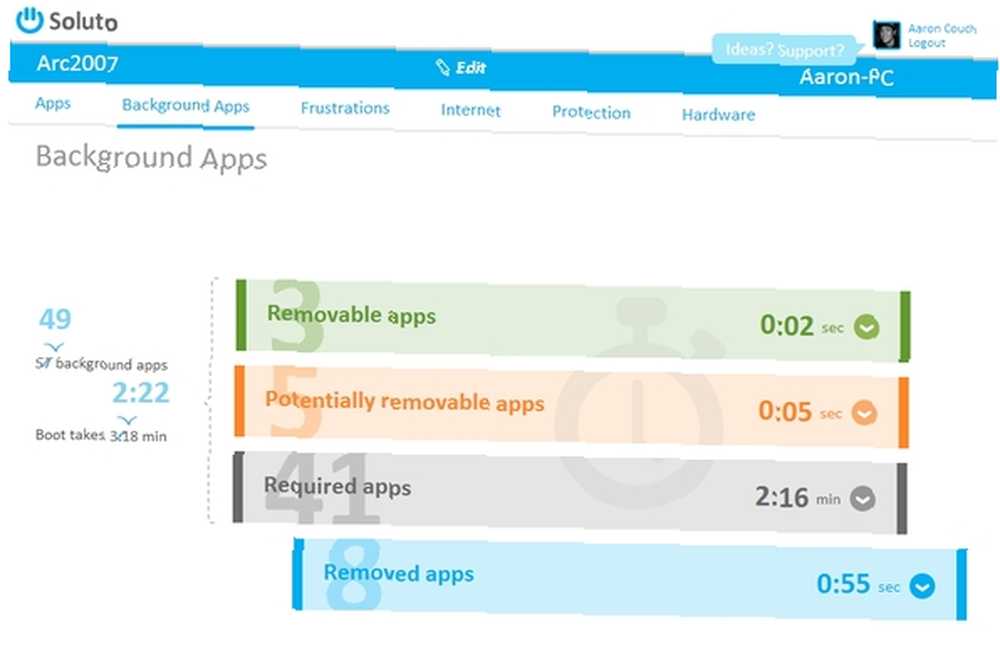
Vrijeme za pokretanje pomoću BootRacer & BootTimera
Iako Soluto također bilježi koliko dugo je potrebno za pokretanje vašeg računala, ponekad je lijepo dobiti drugo ili treće mišljenje. Za to su BootRacer i BootTimer. BootRacer je malo društveniji i ima fantastičnije sučelje, ali ostvaruje istu stvar kao prethodno pokriveni BootTimer.
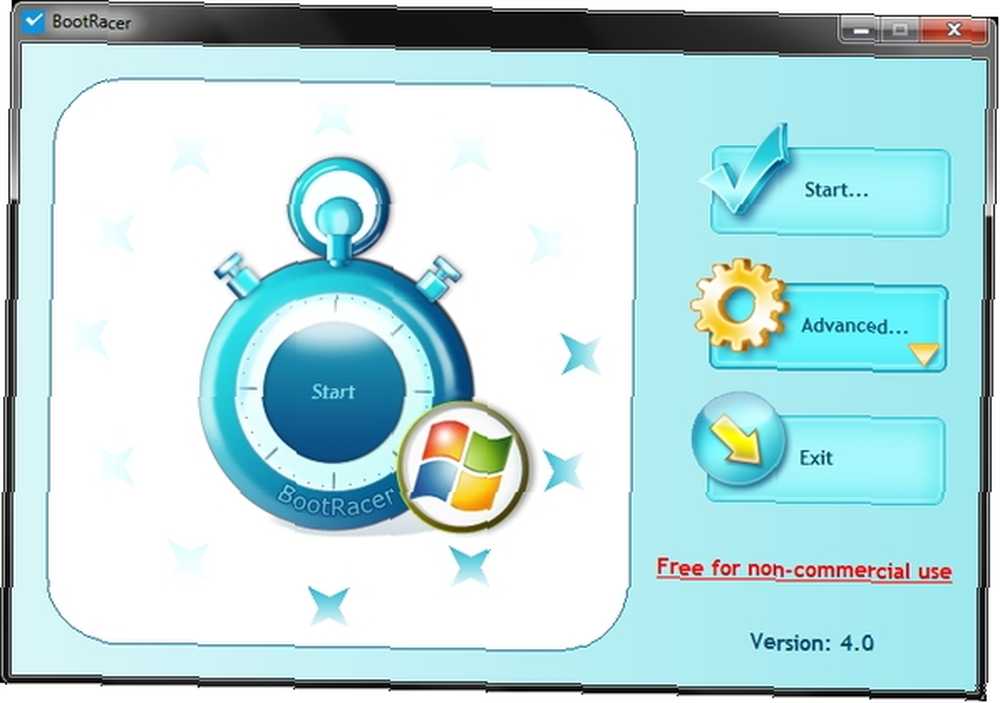
Alternativa MSConfig: Autoruns, Revo deinstaliranje, CCleaner i System Ninja
Neke od ovih aplikacija možda nećete smatrati alternativama MSConfig, ali jesu. Kakva je korist? Pa, ako već koristite jednu ili više ovih aplikacija, podešavanje pokretanja je prikladno dok je već otvoren. Ako zaboravite kako pristupiti MSConfig-u, budite sigurni da će vas svi ovi programi pokriti (naravno da biste Googleu mogli jednostavno jednostavno reći kako ... ili pročitati odjeljak u ovom članku).
Autoruns je program tvrtke Sysinternals, koji je sada u vlasništvu Microsofta. Pojavljuje se sučelje i je pomalo nezgrapno za navigaciju s obilnom količinom kartica. Ali ono što tražite je “Prijaviti se” koja se prema zadanom nalazi na trećem (donjem) retku, drugom desno između “Sve” i “Istraživač” kartice.
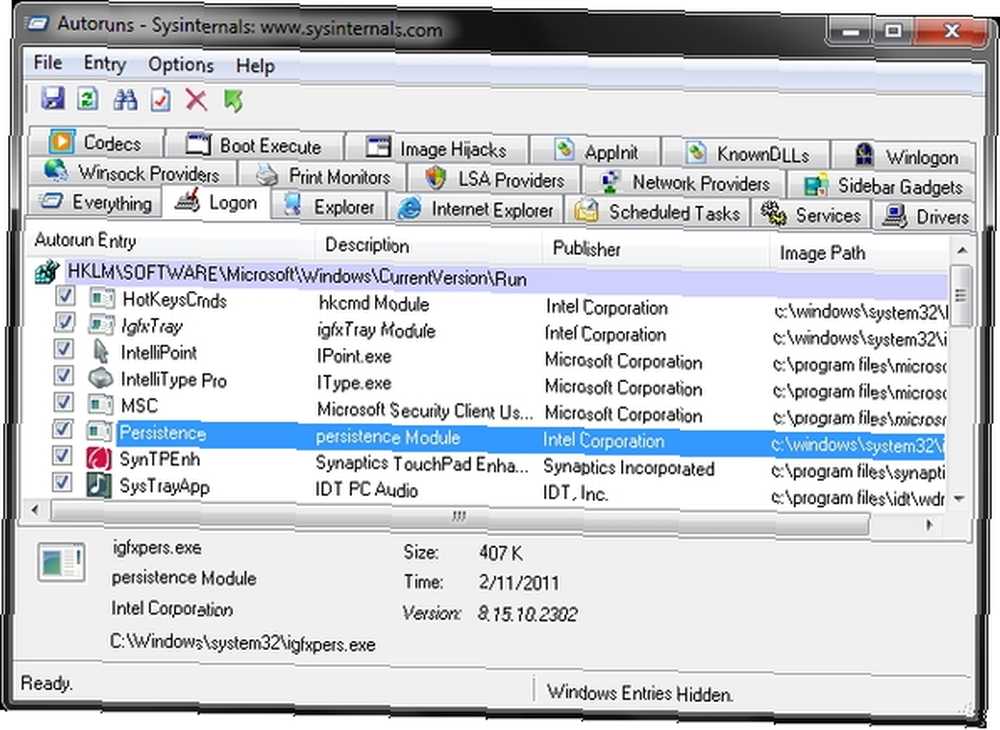
Za upravljanje vašim pokretanjem ovo je vaš primarni alat za zamjenu MSConfig. Međutim, postoji nekoliko drugih korisnih alata kao što su Boot Execute, Services, Planirani zadaci i još mnogo toga. Mnogi od njih mogu imati mali utjecaj na vaš startup.
Glavna svrha Revo Uninstallera nije ništa drugo do deinstaliranje aplikacija i odličan je program za to, posebno ako je riječ o bloatwareu, riješit ćete se Revo Uninstallera koji će oboriti vaš Bloatware Revo Uninstaller će spustiti vaš protupožarni softver. Nešto što biste mogli shvatiti dok prolazite kroz te programe otpočinje je da ih mnogi više ne trebaju ili možda čak i ne znaju kako su došli. Tu se pojavljuju programi poput Revo Uninstaller.
Jedna stvar koju možete primijetiti kod Revo Uninstallera je da postoji manje početnih popisa nego u MSConfigu ili čak drugim programima. Moja teorija za to je da uklanjaju neke mogućnosti da se slučajno onemoguće pogrešne stvari, poput upravljačkih programa sustava i drugih važnih elemenata..
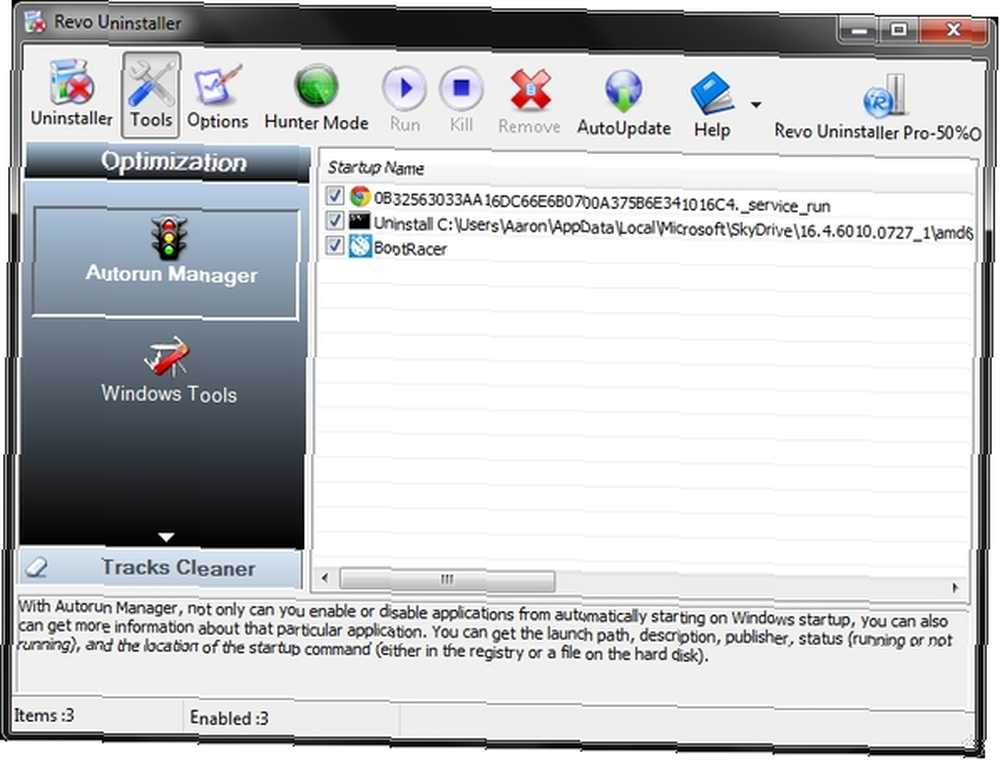
CCleaner .... Svi znamo što je CCleaner u pravu? Odličan je program Optimizirajte svoj sustav kako bi se najbolje pokrenuo s CCleaner-om Optimizirajte svoj sustav kako bi se najbolje snašao s CCleanerom U posljednje dvije godine, CCleaner se poprilično promijenio u pogledu broja verzija ... sve do verzije 3.10 u to vrijeme ovog pisanja. Iako se vizualno program zapravo nije puno promijenio (to je… - to je to. I to je najpoznatije po čišćenju registra i mogućnostima privremenog uklanjanja datoteka. Ali jeste li znali da ima i upravitelja pokretanja? Pa, vjerojatno ste pogodili otkad ste to vidjeli na popisu.
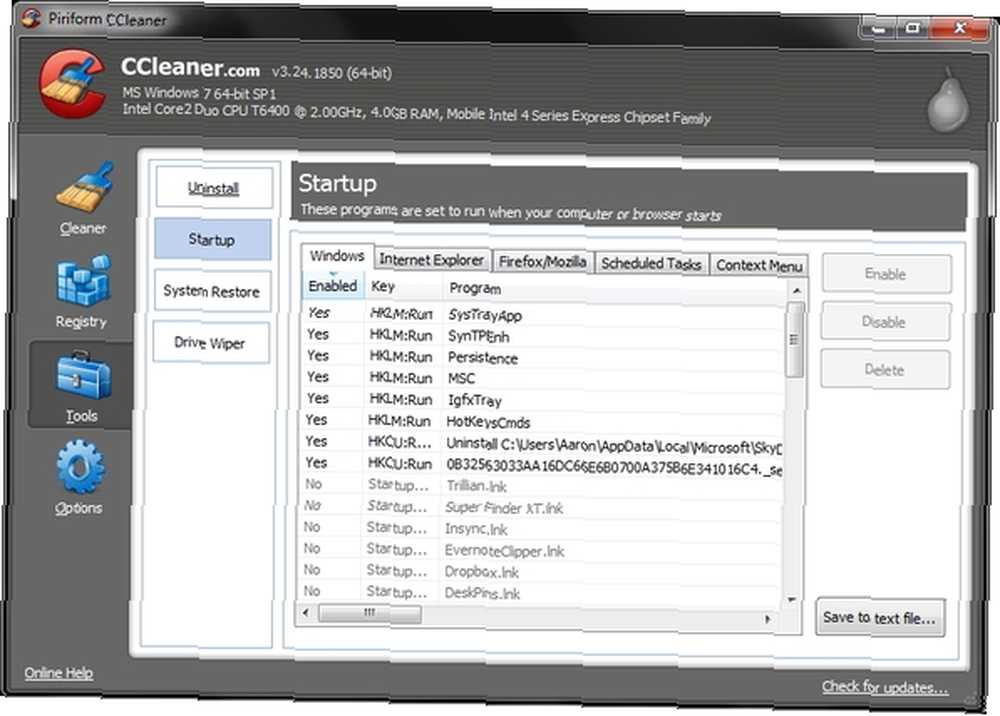
Na gornjoj slici možete vidjeti da sve što trebate učiniti je otići u Alati i zatim Pokretanje. Lijepo je što postoje i mogućnosti da vidite što se pokreće u Internet Explorer-u i Firefoxu, kao i mogućnost upravljanja zakazanim zadacima i kontekstnog izbornika.
Sustav Ninja je za mene prilično nov. To je najbolje usporedivo s CCleaner-om, a ima i upravitelja pokretanja.
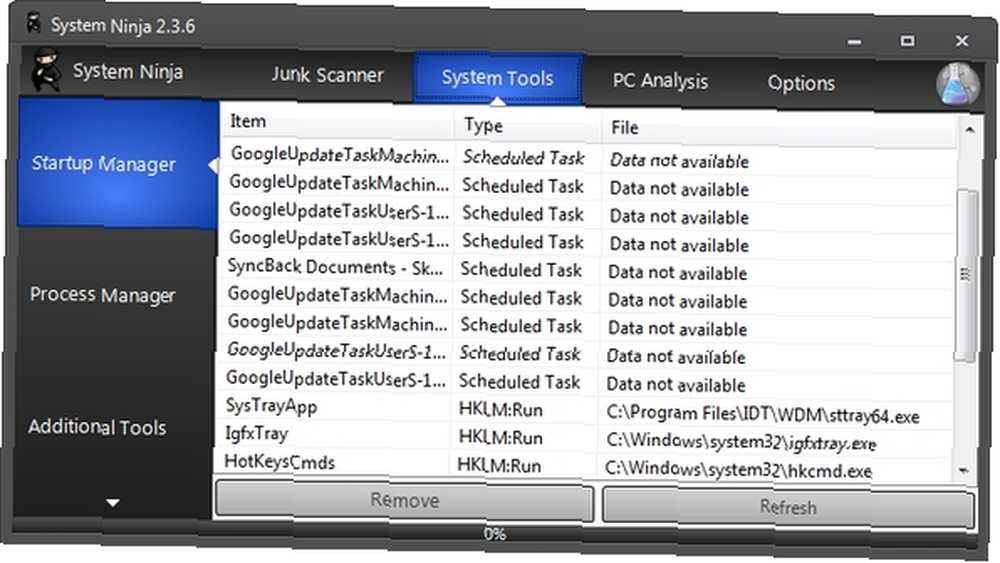
Koji je moj najdraži dio o sustavu Ninja koji biste mogli pitati? Osim što su obilježeni značajkama, nindžijski dio, naravno! To i korisničko sučelje je prilično lijepo, gladak i bez oglasa.
Zaobiđite prijavu u potpunosti s Autologonom
Autologon je prilično jednostavan i djeluje. Dio kašnjenja u pokretanju računala jednostavno je prijava. Autologon vam omogućuje da ovo jednostavno uključite ili isključite. Kada pokrenete mali program, od vas će se tražiti da unesete svoje vjerodajnice za prijavu. Nakon što ga omogućite, kad sljedeći put pokrenete računalo, nećete se morati prijaviti.
Ovdje su očigledni sigurnosni rizici, ali dopustit ću vam da odredite vjerujete li drugim ljudima koji se mogu nalaziti u blizini vašeg računala.
Korisni, ali ne i programi koji se odnose na pokretanje
- PC Decrapifier
- Istraživač procesa
Sjećate se kada smo razgovarali o Revo Uninstalleru i spomenuo sam pronalaženje programa kojih se želite riješiti? PC Decrapifier bio bi još jedan program koji će vam pomoći u tome. Iako mi se jako sviđa Revo Uninstaller, ustanovio sam da je pogodan za brzo deinstaliranje pomoću sučelja kontrolnog popisa koji vam omogućuje deinstaliranje nekoliko programa odjednom. I dalje morate proći kroz svaki pojedinačni postupak deinstalacije, ali PC Decrapifier zadržava upute koji dolaze tako da vam ne treba vratiti i tražiti sljedeći za deinstaliranje..
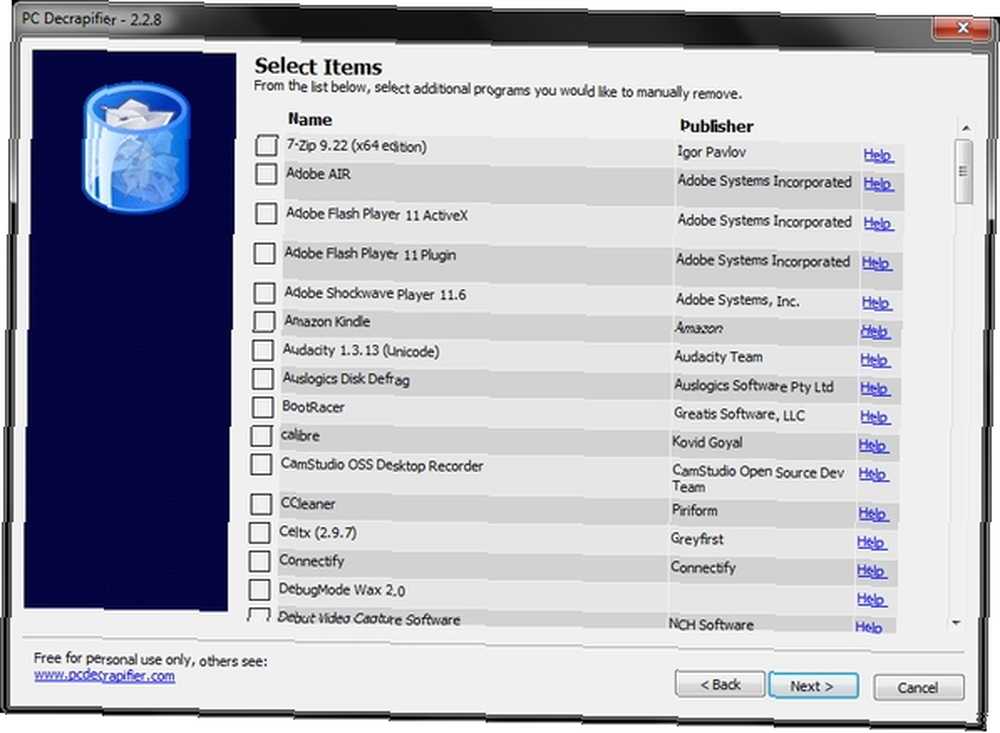
Process Explorer je aplikacija upravitelja zadataka koja zamjenjuje zadanu aplikaciju za Windows. Izvrstan je za dodatne statistike, alate i brzo ubijanje zadataka koji su se možda našli u vašem startu kada vam ne trebaju. Odličan je način ubiti one postojeće, umjesto da ponovno pokrenete računalo da bi promjene utjecale nakon što prođete kroz korake uklanjanja jednog ili više programa iz pokretanja..
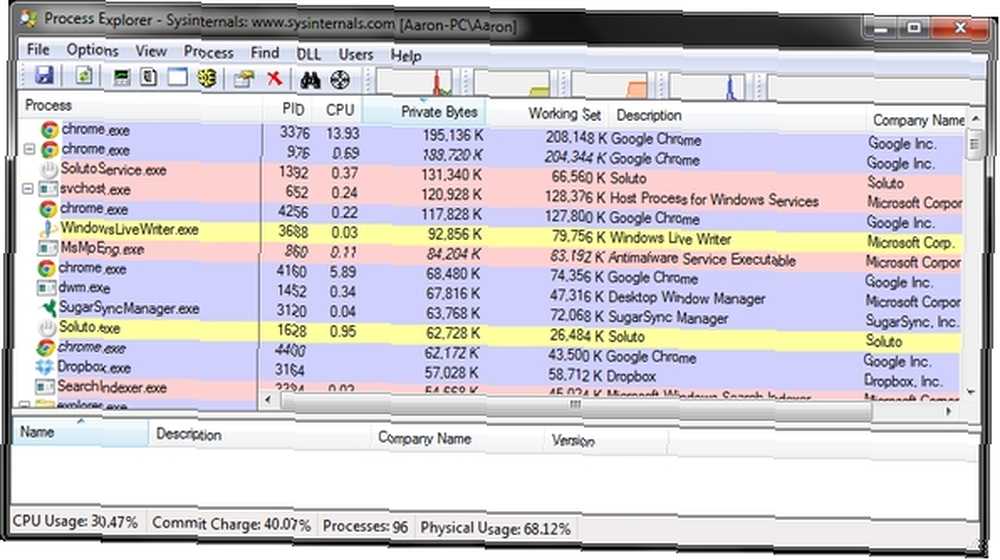
Zaključak: U vašem pokretanju spriječite da se budući programi završe
Sad kad ste očistili pokretanje, vi želite boravak čist. Barem relativno. Uvijek će postojati jedna ili dvije stvari koje je potrebno ukloniti, a to znači tjedno ili mjesečno održavanje. Sve dok to redovito radite, trebalo bi biti dobro. To naravno donekle ovisi o glasnoći u kojoj instalirate programe na svoje računalo. Čak i ako pažljivo instalirate programe, mnogi vam ne daju mogućnost ne dodajte ga u startup. To je prilično neugodno da moram ući i ukloniti ga i jednostavno osjećam da je to nametljivo i zaokret.
Kad je to rečeno, vjerojatno je češće da jednostavno potpuno propustimo postavku i dodamo je startupu. Ili još gore, dodajte dodatne “bloatware-ish” programa za vaše pokretanje koji se upravo tada i sami označio s primarnim programom koji instalirate. Ako vam ovo zvuči, toplo preporučujem da pogledate moj članak o MakeUseOf-u, jednostavnom popisu za sigurnu instalaciju besplatnog softvera bez svih neželjenih, jednostavnom popisu za sigurnu instalaciju besplatnog softvera bez svih bezvrijednih, jednostavnom popisu za sigurnu instalaciju besplatnog softvera bez Sve ovo bezvrijedna slika - upravo ste pronašli ovaj nevjerojatan besplatni softver koji ste oduševili zbog svega što on može učiniti za vas, ali kad ga instalirate, otkrijete da je to prepuno…. Sve ove stvari detaljnije pokriva.
Imate li savjete kako ubrzati pokretanje? Voljeli bismo ih čuti!
Kreditna slika: Slug s računalom putem Shutterstocka











